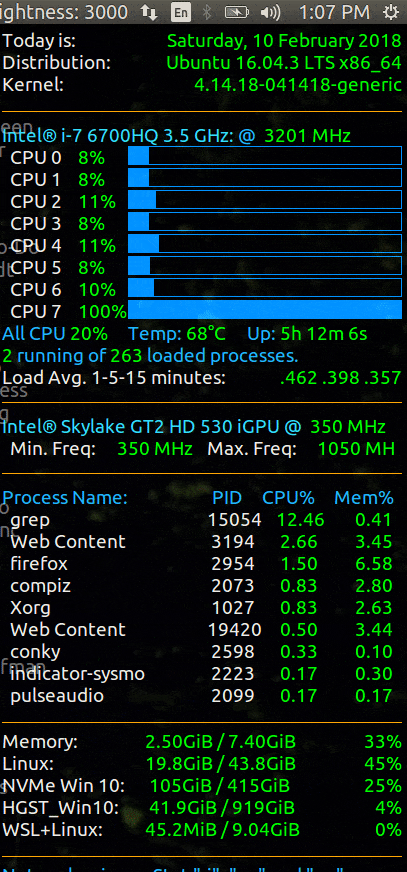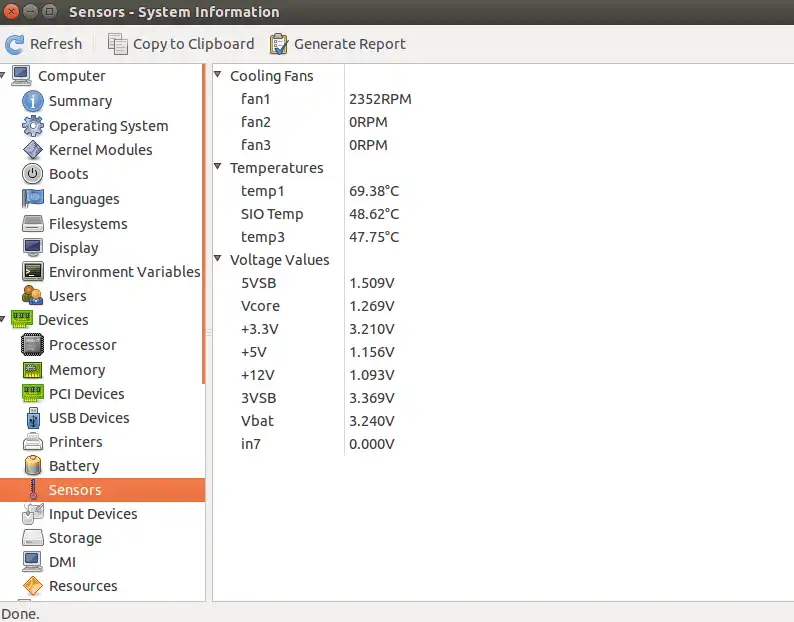如何获取CPU温度?
1
安装 lm-sensors 
sudo apt-get install lm-sensors
安装完成后,在终端中输入以下内容。
sudo sensors-detect
你可能还需要运行
sudo service kmod start
它会问你几个问题。对所有问题都回答“是”。最后,在终端中键入sensors以获取CPU温度。
sensors
输出:
$ sensors
coretemp-isa-0000
Adapter: ISA adapter
Core 0: +41.0°C (high = +78.0°C, crit = +100.0°C)
coretemp-isa-0001
Adapter: ISA adapter
Core 1: +41.0°C (high = +78.0°C, crit = +100.0°C)
w83627dhg-isa-0290
Adapter: ISA adapter
Vcore: +1.10 V (min = +0.00 V, max = +1.74 V)
in1: +1.60 V (min = +1.68 V, max = +1.44 V) ALARM
AVCC: +3.30 V (min = +2.98 V, max = +3.63 V)
VCC: +3.28 V (min = +2.98 V, max = +3.63 V)
in4: +1.85 V (min = +1.66 V, max = +1.11 V) ALARM
in5: +1.26 V (min = +1.72 V, max = +0.43 V) ALARM
in6: +0.09 V (min = +1.75 V, max = +0.62 V) ALARM
3VSB: +3.30 V (min = +2.98 V, max = +3.63 V)
Vbat: +3.18 V (min = +2.70 V, max = +3.30 V)
fan1: 0 RPM (min = 10546 RPM, div = 128) ALARM
fan2: 892 RPM (min = 2136 RPM, div = 8) ALARM
fan3: 0 RPM (min = 10546 RPM, div = 128) ALARM
fan4: 0 RPM (min = 10546 RPM, div = 128) ALARM
fan5: 0 RPM (min = 10546 RPM, div = 128) ALARM
temp1: +36.0°C (high = +63.0°C, hyst = +55.0°C) sensor = diode
temp2: +39.5°C (high = +80.0°C, hyst = +75.0°C) sensor = diode
temp3: +119.0°C (high = +80.0°C, hyst = +75.0°C) ALARM sensor = thermistor
cpu0_vid: +2.050 V
要查看硬盘温度,请安装hddtemp
 。
。sudo apt-get install hddtemp
输出:
$ sudo hddtemp /dev/sda
/dev/sda: ST3160813AS: 34°C
14
sudo service kmod start而不是sudo service module-init-tools start。 - knbwatch sensors 命令来查看每秒更新的温度数值。 - Drew Noakessudo systemctl start kmod。 - Hrvoje Tyes yes | sensors-detect。 - hanshenriksensors命令的输出更为简洁。 - SDsolarwatch -n 0.1 sensorsΣ╗͵»Å0.1τÚƵúǵƒÍΣ╕ǵ¼íπÇé - Trect快速命令行解决方案;显示以毫摄氏度(m°C)为单位的温度
cat /sys/class/thermal/thermal_zone*/temp
小程序
如果你想要一种更易访问的版本,可以将硬件传感器监视器添加到Gnome-Panel:
sudo apt-get install sensors-applet- 这将安装sensors-applet包。
右键单击面板,选择
添加到面板...,然后选择这个: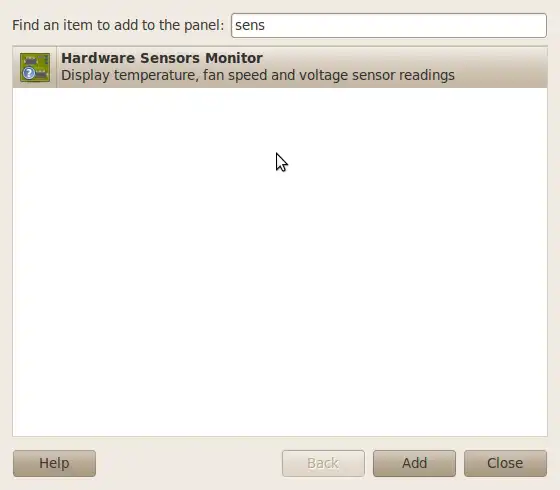
完成。你可以通过右键单击小程序并选择
首选项 -> 传感器来配置显示的传感器。
19
/proc/acpi/thermal_zone/THRM/temperature这个文件;事实上,在/proc目录下也没有名为temperature的任何文件。 - Keith Thompsoncat /sys/class/thermal/thermal_zone0/temp的单位是什么?您能将其转换为摄氏度/华氏度吗?...看起来前两位数字是小数点前的前两位数字,后面的数字是摄氏度的小数点后的数字。 - dylnmc66000。 - Karsusthermal_zone0、cooling_device0... cooling_device8这些文件夹。我猜可能是不同的硬件/固件导致操作系统以不同的方式创建这些文件夹?(只是猜测而已。) - Karsus53500。它的意义是什么? - alhelalsensors不可见)始终准确无误。 - WinEunuuchs2Unixcat /sys/class/thermal/thermal_zone*/temp | awk '{ print ($1 / 1000) "°C" }' - Kanchu/sys/class/thermal目录下没有thermal_zone*文件夹,只有以数字命名的符号链接cooling_deviceX。在任何文件夹下都没有温度文件。所以我认为这很大程度上取决于你的发行版和内核。 - undefined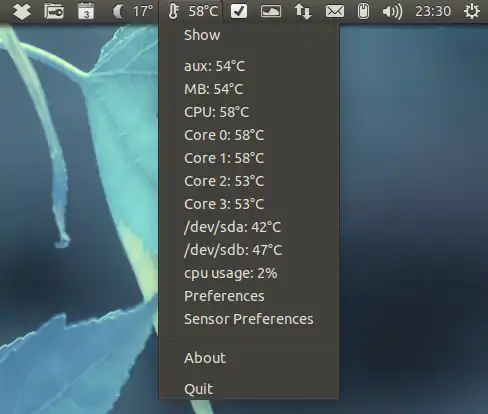
sudo apt-get install psensor
较新版本的psensor可以从ppa安装:
sudo add-apt-repository ppa:jfi/ppa
sudo apt-get update
sudo apt-get install psensor
当你在图表列中勾选框时,它还可以绘制图形。
在某些情况下,不会显示所有传感器。然后您可以运行
sudo sensors-detect
并回答所有问题都是“是”。但在某些情况下并不完全安全,但我从未遇到过任何真正的问题。更安全的方法是采用默认答案。
可能会出现一些额外的传感器。
6
psensor有时会使用30%的CPU,导致温度上升。 - dirkjot不使用第三方应用程序的温度
撰写本文时,所有答案都涉及使用第三方实用程序。如果您想在不安装任何东西的情况下查找温度,请使用:
$ cat /sys/class/thermal/thermal_zone*/temp
20000
53000
50000
53000
56000
68000
49000
50000
要查看温度所指的区域,请使用以下方法:
$ paste <(cat /sys/class/thermal/thermal_zone*/type) <(cat /sys/class/thermal/thermal_zone*/temp) | column -s $'\t' -t | sed 's/\(.\)..$/.\1°C/'
INT3400 Thermal 20.0°C
SEN1 45.0°C
SEN2 51.0°C
SEN3 57.0°C
SEN4 59.0°C
pch_skylake 77.5°C
B0D4 50.0°C
x86_pkg_temp 51.0°C
温度以摄氏度存储,保留3位小数。使用
sed来“美化”输出。最后一次报告的温度是
x86_pkg_temp,为54.0°C。对于Skylake i7 6700HQ CPU,我在Conky显示中使用了这个温度。
使用Conky显示温度
如果您不介意使用第三方工具,我喜欢使用Conky——一个轻量级的系统监视器。
Conky命令
在conky中,我用来监视Ivy Bridge CPU的系统变量是:
${hwmon 2 temp 1}°C
为了监控Skylake CPU,我使用了以下方法:
${hwmon 0 temp 1}°C
Conky显示
Conky的显示如下:
温度从72°C开始,单个CPU以3200 MHz的涡轮模式运行时达到100%。然后关闭涡轮,温度下降10°C,降至62°C,速度为2600 MHz的非涡轮模式。10秒后,再次打开涡轮,温度立即回升至72°C。控制温度
在了解了您的温度之后,您可能想要更好地控制它。对于保持系统稳定,tlp效果非常好。它可以与thermald、Intel Powerclamp、电池与AC适配器供电的USB等配合使用。虽然高度可配置,但我从未不得不更改配置设置以获得愉快的开箱体验。在使用它之前,我的IvyBridge笔记本经常过热,出现各种问题。我现在的Skylake笔记本上安装了它,风扇除了在进行Ubuntu 16.04 LTS到18.04升级时从不运行。
您可以在这里找到详细的安装说明:防止CPU过热
10
sed 's/\(.\)..$/.\1°C/' - ncoghlanINT3400 Thermal 总是报告一个不可能的20摄氏度。我只是忽略那个传感器... - WinEunuuchs2Unixpeek,你可以在链接中找到相关的使用说明。 - WinEunuuchs2Unix6
lm-sensors! - Pandya- 使用以下命令安装acpi
的小型软件包。
- 第一次需要按 Y 确认。现在输入以下命令以查找温度。
sudo apt-get install acpi
acpi -t
5
lm-sensors的答案要简单。你能解释一下acpi和lm-sensors之间的区别吗? - fikr4nacpi -t命令没有任何输出。这是一个有效的选项,只是不起作用--版本:acpi 1.7。 - WinEunuuchs2Unixacpi -t命令来监控每个Core i3处理器芯片的温度。grml中没有预安装lm-sensors,并且我无法在那里安装其他软件包。https://grml.org/ - Daniel Böhmersudo apt install lm-sensors
运行:
sudo sensors-detect
你可以运行以下命令来查看硬件温度:
watch -n 1 sensors
此外,风扇通常由BIOS控制。
另一个好工具是适用于英特尔酷睿处理器的i7z。
sudo apt install i7z
sudo i7z
因为i7z像top一样运行,所以不需要使用watch。
2
XSensors
XSensors从libsensors库中读取有关硬件健康状况的数据,如温度、电压和风扇速度,并以数字显示的形式呈现信息。
打开终端并输入:
sudo apt-get install xsensors lm-sensors
然后通过打开终端并运行以下命令来检测您计算机的硬件传感器:
sudo sensors-detect
然后你会被问到很多关于你想让程序检测什么硬件的问题。通常情况下,接受所有问题的默认答案是安全且推荐的,除非你知道自己在做什么。
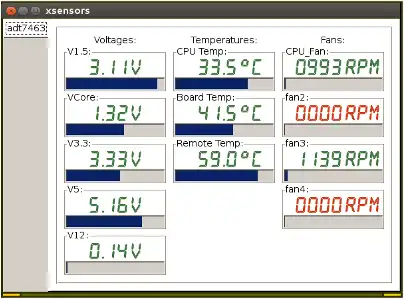
Xsensors vs. Psensor
XSensors和Psensor都可以监测计算机的温度和风扇转速。这两个应用程序的区别在于显示的信息详细程度和显示方式。
XSensors显示的信息比Psensor更加具体。Psensor比较小巧,不会过于显眼,它会在桌面的右上角通知区域以一个小温度计图标的形式显示。您可以随时右键点击温度计图标来显示硬件温度。
设置Psensor来检测计算机硬件的方法与Xsensors相同,通过安装lm-sensors来检测计算机的硬件传感器。然后运行以下命令来检测计算机的硬件传感器:
sudo sensors-detect
在Ubuntu 16.04及更高版本中,Psensor会自动检测您计算机的硬件传感器,无需运行“sudo sensors-detect”命令。和Xsensors一样,请接受所有问题的默认答案。
3
vcgencmd来获取温度。vcgencmd measure_temp
输出:
temp=39.0'C
3
vcgencmd measure_temp。 - MrDBattery 0: Charging, 91%, 00:17:25 until charged
Battery 0: design capacity 3310 mAh, last full capacity 3309 mAh = 99%
Adapter 0: on-line
Thermal 0: ok, 40.0 degrees C
Thermal 0: trip point 0 switches to mode critical at temperature 127.0 degrees C
Thermal 0: trip point 1 switches to mode hot at temperature 127.0 degrees C
Cooling 0: pkg-temp-0 no state information available
Cooling 1: LCD 0 of 100
Cooling 2: Processor 0 of 10
Cooling 3: Processor 0 of 10
Cooling 4: Processor 0 of 10
Cooling 5: Processor 0 of 10
比起安装所有这些和kmod,这个方法简单多了...只需要执行acpi -V命令就行了。
3
sensors 提供了温度信息,而 acpi -V 却没有显示任何相关内容,可惜。 - Per Lundberg